¿Cómo crear o agregar una nueva firma en Outlook?
Cuando envías correos electrónicos a los destinatarios, es posible que necesites agregar una firma en los mensajes, como se muestra en la captura de pantalla a continuación. En este artículo, te muestro cómo crear una nueva firma en Outlook.

Crear nueva firma
Por favor, sigue los siguientes pasos para agregar una nueva firma.
1. En la ventana del Mensaje, haz clic en "Mensaje" > "Firma" > "Firmas".

2. En el cuadro de diálogo "Firma y Papel", bajo la pestaña "Firma de correo electrónico", haz clic en "Nuevo" para darle un nombre a tu nueva firma.
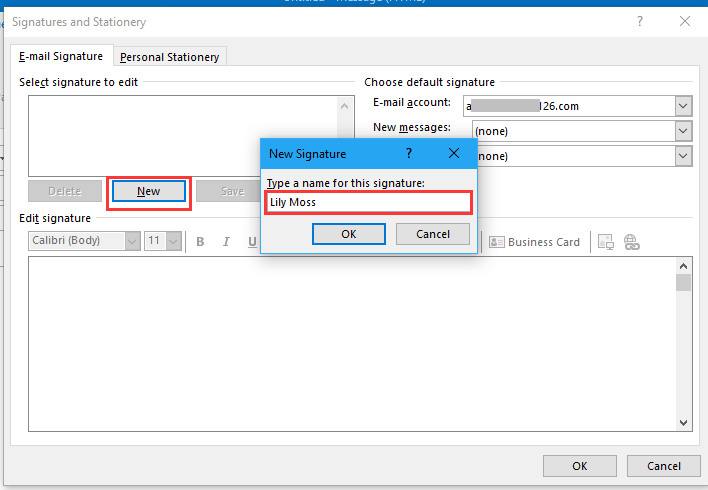
3. Haz clic en "Aceptar". Ahora edita la firma en el cuadro "Editar firma" y selecciona la cuenta a la que deseas aplicar esta firma en la sección "Elegir firma predeterminada".
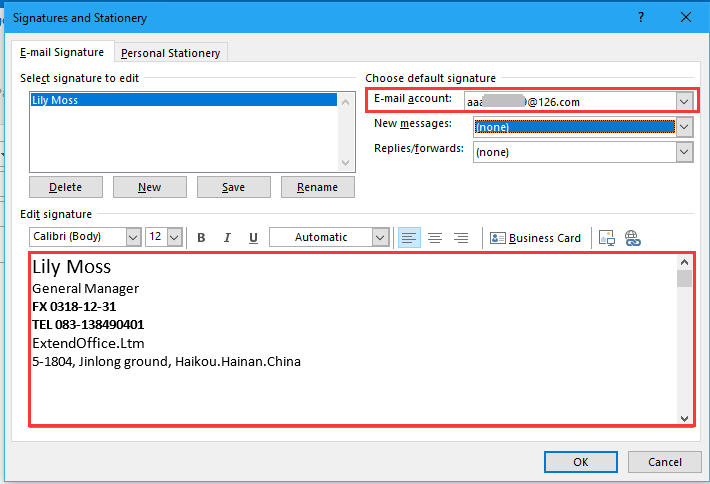
Consejo: Si marcas la firma tanto en la lista desplegable "Nuevos mensajes" como en "Respuestas/Reenvíos", se agregará automáticamente la firma al crear nuevos mensajes, responder o reenviar, o selecciona ninguna.
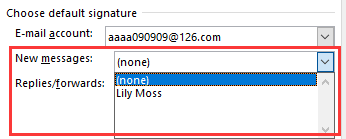
4. Haz clic en "Aceptar" para cerrar el cuadro de diálogo.
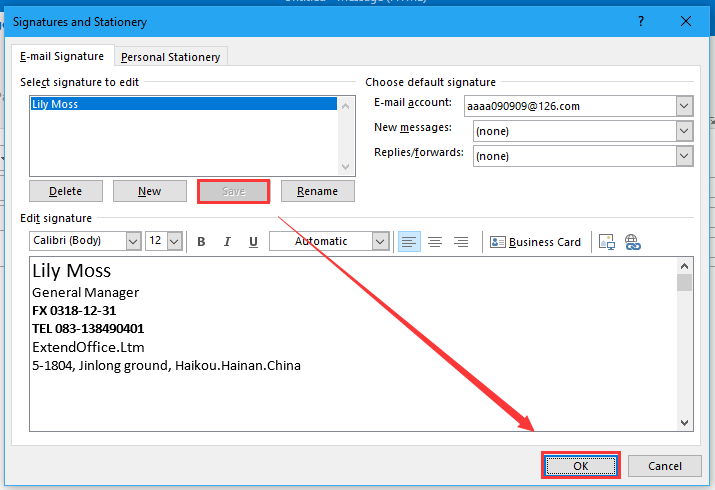
Ahora la nueva firma se ha agregado a la lista de "Firmas".
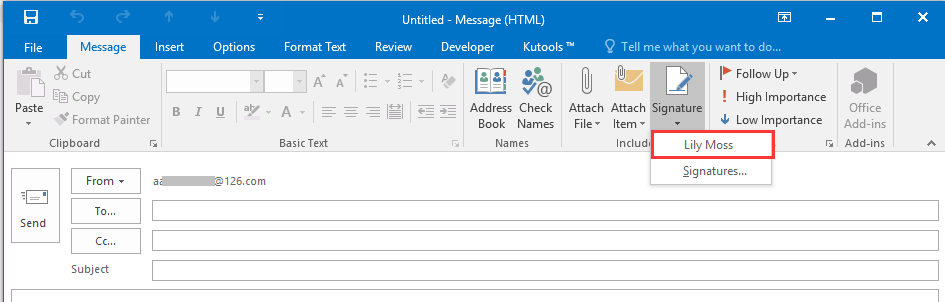
Las mejores herramientas de productividad para Office
Noticia de última hora: ¡Kutools para Outlook lanza su versión gratuita!
¡Descubre el nuevo Kutools para Outlook con más de100 increíbles funciones! Haz clic para descargar ahora.
📧 Automatización de correo electrónico: Respuesta automática (disponible para POP e IMAP) / Programar envío de correo electrónico / CC/BCC automático por regla al enviar correo / Reenvío automático (Regla avanzada) / Agregar saludo automáticamente / Dividir automáticamente correos con múltiples destinatarios en emails individuales...
📨 Gestión de correo electrónico: Recuperar correo electrónico / Bloquear correos fraudulentos por asunto y otros filtros / Eliminar duplicados / Búsqueda Avanzada / Organizar carpetas...
📁 Adjuntos Pro: Guardar en lote / Desanexar en lote / Comprimir en lote / Guardar automáticamente / Desconectar automáticamente / Auto Comprimir...
🌟 Magia en la interfaz: 😊Más emojis bonitos y modernos / Avisos cuando llegan emails importantes / Minimizar Outlook en vez de cerrar...
👍 Funciones en un clic: Responder a Todos con Adjuntos / Correos antiphishing / 🕘Mostrar la zona horaria del remitente...
👩🏼🤝👩🏻 Contactos y Calendario: Agregar contacto en lote desde emails seleccionados / Dividir un grupo de contactos en grupos individuales / Eliminar recordatorio de cumpleaños...
Utiliza Kutools en tu idioma preferido — disponible en Inglés, Español, Alemán, Francés, Chino y más de40 idiomas adicionales.


🚀 Descarga con un solo clic — Consigue todos los complementos para Office
Muy recomendado: Kutools para Office (5 en1)
Descarga los cinco instaladores a la vez con solo un clic — Kutools para Excel, Outlook, Word, PowerPoint y Office Tab Pro. Haz clic para descargar ahora.
- ✅ Comodidad en un solo clic: Descarga los cinco paquetes de instalación en una sola acción.
- 🚀 Listo para cualquier tarea en Office: Instala los complementos que necesites cuando los necesites.
- 🧰 Incluye: Kutools para Excel / Kutools para Outlook / Kutools para Word / Office Tab Pro / Kutools para PowerPoint